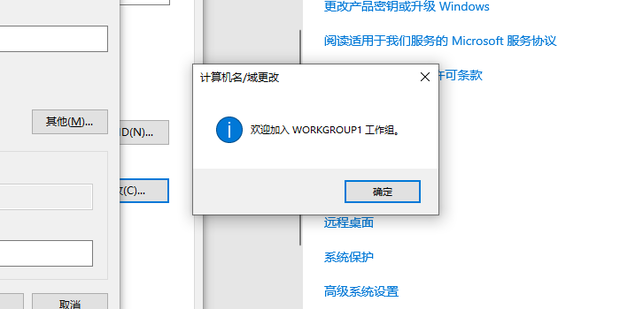很多新手朋友还不知道Win10系统如何更改工作组,那么下面小编就给大家带来Win10系统更改工作组的方法。有需要的朋友可以看看。
Win10系统如何更改工作组? Win10系统更改工作组的方法
1、右键单击桌面上的“此电脑”,在选项列表中选择“属性”,如图所示。
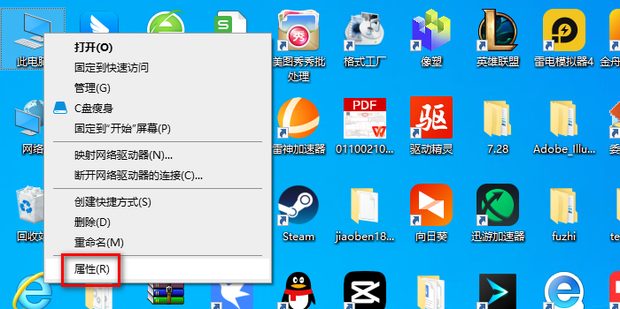 2。进入新窗口界面后,点击右侧“相关设置”栏中的“高级系统设置”选项,如图。
2。进入新窗口界面后,点击右侧“相关设置”栏中的“高级系统设置”选项,如图。
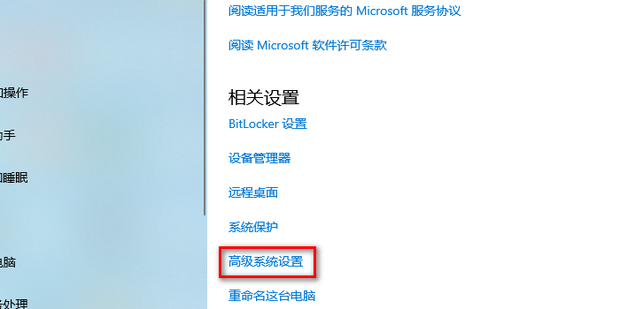 3。在打开的窗口界面中,点击上方的“计算机名称”选项卡,如图所示。
3。在打开的窗口界面中,点击上方的“计算机名称”选项卡,如图所示。
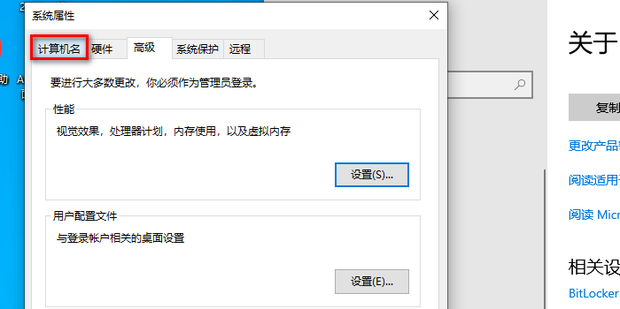 4。然后单击“更改”按钮,如图所示。
4。然后单击“更改”按钮,如图所示。
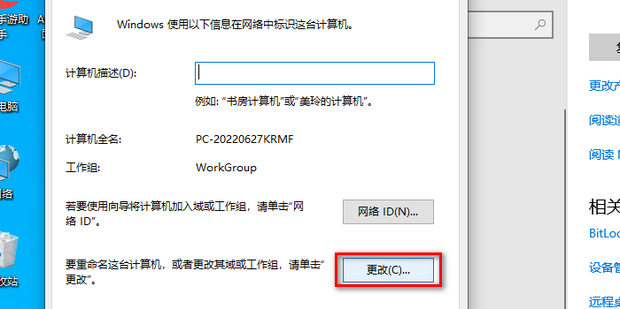 5。然后在“工作组”栏中输入修改后的新名称,如图所示。
5。然后在“工作组”栏中输入修改后的新名称,如图所示。
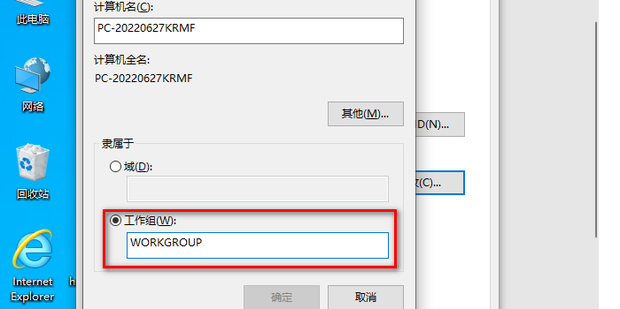 6。然后点击下面的“确定”,如图所示。
6。然后点击下面的“确定”,如图所示。
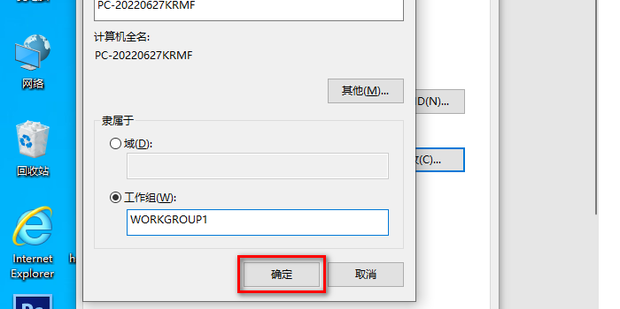 7。最后在弹出的提示窗口中点击“确定”,然后重新启动电脑,如图所示。
7。最后在弹出的提示窗口中点击“确定”,然后重新启动电脑,如图所示。